အသုံးနည္းေသာ shortcut မ်ား
Alt+Space bar+X (maximize)
Alt+Space bar+R (restore)
Alt+Space bar+C (close)
1.အသုံးနည္းေသာ Run command မ်ား
. = C:\Documents and Settings\User name
.. = C:\Documents and Settings
... = My Computer
.. = C:\Documents and Settings
... = My Computer
%homedrive% (windows system ရွိတဲ့ drive)
%systemroot% (C:\Windows)
%systemdrive% (C:\)
%allusersprofile% (C:\Documents and Settings\All user)
%appdata% (C:\Documents and Settings\User Name\Application Data)
%comspec% (C:\Windows\System32 in command prompt)
%homepath% (C:\Documents and Settings\User name)
%logonserver% (လက္ရွိ၀င္သုံးေနတဲ့သူရဲ႕ Domain Controller)
%programfiles% (C:\Program Files)
%windir% (C:\Windows)
Oobe/msoobe /a (windows active)
2.Task manager ရဲ႕ bar ေတြကိုအကုန္ေဖ်ာက္ထားမယ္။
Ctrl+Shift+Esc (or) Ctrl+Alt+Delete ကိုႏွိပ္ျပီး Task manager ကိုဖြင့္ပါ။
Applications Tab ကိုေရြးပါ
User Tab ရဲ႕လြတ္ေနတဲ့ညာဘက္ space ကို doubel click ႏွိပ္ပါ။
Task manager ရဲ႕ bar ေတြကိုအကုန္ေပ်ာက္သြားပါလိမ့္မယ္။
bar ေတြျပန္ေဖာ္ခ်င္ရင္ေတာ့ End Task ရဲ႕
ဘယ္ဘက္လြတ္ေနတဲ့ေနရာမွာ doubel click ႏွိပ္လုိက္ပါ။
3.Shutdown အျမန္လုပ္ရေအာင္။
Ctrl+Shit+Esc ႏွိပ္ျပီး Task manager ေခၚလုိက္ပါ။Shutdown tab ကိုတခ်က္ႏွိပ္လိုက္ပါ။
Ctrl key ကိုဖိထားျပီး Turn off ကိုႏွိပ္လိုက္ပါ။ခ်က္ခ်င္း shutdown က်သြားပါလိမ့္မယ္။
4.XP ရဲ႕ Admin password ကုိ current password မသိဘဲေျပာင္းခ်င္ရင္
My Computer ကို Right Click ႏွိပ္ျပီး Manage ကို ႏွိပ္ပါ။
Computer management ရဲ႕ System tools ေအာက္က Local Users and Groups ကိုျဖန္႕ခ်လိုက္ပါ။
Users Folder မွာတခ်က္ႏွိပ္ျပီးညာဘက္က Admin ကို
Right click ႏွိပ္ျပီး set password ကိုႏွိပ္ပါ။
ေပၚလာတဲ့ box မွာ Process ကိုတခ်က္ႏွိပ္လိုက္ပါ။
New password နဲ႕ confirm password ေပးျပီး OK ကိုႏွိပ္လိုက္ပါ။
5.XP ကိုဖြင့္လိုက္္တာနဲ႕ကိုယ္ေရးခ်င္ေတြေပၚခ်င္ရင္
Start>Run Run box မွာ regedit လုိ႕ရုိက္ျပီး Enter ႏွိပ္ပါ။
Registry Editor ေရာက္ရင္
'HKEY_LOCAL_MACHINE\ Software\Microsoft\ WindowsNT\Current Version\Winlogon' အထိသြားပါ။
ညာဘက္က LegalNoticeCaption ကို double click ႏွိပ္ပါ။
ေပၚလာတဲ့ box ရဲ႕ value data မွာၾကိဳက္ရာေရးပါ။
အဲဒါကေခါင္းစဥ္ျဖစ္ပါတယ္
OK နဲ႕ထြက္လိုက္ပါ။
LegalNoticeText ကို doubel click ႏွိပ္လိုက္ပါဦး။
Value data မွာၾကိဳက္တာေရးပါ။
အဲဒါကေခါင္းစဥ္ေအာက္ကေပၚမယ့္ စာသားျဖစ္ပါတယ္။
ျပီးရင္ OK နဲ႕ထြက္လို္က္ပါ။
Registry Editor ကိုပိတ္ျပီး XP ကို restart လုပ္လိုက္ပါ။
မလိုခ်င္ေတာ့ရင္ေတာ့ အေပၚမွာေရးထားတဲ့ လမ္းေၾကာင္းအတိုင္းသြားျပီး LegalNoticeCaption နဲ႕
LegalNoticeText ရဲ႕ value data ထဲကစာသားေတြ ျပန္ျဖတ္လိုက္ေပါ့။
6.Hibernate သံုးရေအာင္
Hibernate ဆိုတာဒီလိုပါ
ကိုယ္က Program 3,4ခုေလာက္ဖြင့္ထားမယ္။
Hibernate လုပ္ျပီးပိတ္လိုက္မယ္။
ေနာက္တစ္ခါျပန္ဖြင့္တဲ့အခါကိုယ္ဖြင့္ထားတဲ့ Programေတြအရင္အတိုင္းျပန္ေပၚေနပါလိမ့္မယ္။
Hibernat သံုးမယ္၁ိုရင္
start>control panel > power options ကိုသြားပါ။
Hibernate Tab ကိုႏွိပ္ျပီး Enable Hibernate ကိုအမွန္ျခစ္ပါ
OK နဲ႔ထြက္လိုက္ပါ။
ကြန္ပ်ဳတာပိတ္တဲ့အခါ shift key ကို ႏွိပ္ထားပါ။
Stand by က Hibernate လို႔ေျပာင္းသြားပါလိမ့္မယ္
7.Command Prompt ကေန drive ေတြကို defrag လုပ္မယ္
Windows မွာ႐ွိတဲ့ Drive ေတြအားလံုး ကို တခုၿပီးတခု defrag လုပ္လို႕ရေအာင္
notepad ထဲမွာ
defrag c: -f
defrag d: -f
(ကြ်န္ေတာ့္ဆီမွာ drive c: , d: ပဲရွိလို႔ပါ ။ရွိေသးရင္ defrag e: -f defrag f: -f အဲဒီလိုထပ္ထည့္လို႔ရပါတယ္)
႐ိုက္ထည့္ၿပီး
File name ကို defragall.bat လို႕ ေပးၿပီး Save လိုက္ပါ။
လုပ္လိုက္တဲ့ defragall.bat ဖိုင္ကို Double Click လုပ္လိုက္ယံု နဲ႕
Command Prompt ပြင့္လာၿပီး Drive C: D: F: G: တို႕ကို တခုၿပီးတခု
defrag လုပ္သြားမွာျဖစ္တယ္။
8.Computer ဖြင့္ခ်ိန္မွာ Boot Logo ကို မေပၚေစခ်င္ရင္
8.Computer ဖြင့္ခ်ိန္မွာ Boot Logo ကို မေပၚေစခ်င္ရင္
Start >> Run >> msconfig >> BOOT.INI ကိုေရြးလိုက္ပါ။
ျပီးရင္ NOGUIBOOT ကုိ အမွန္ျခစ္ေပးျပီ Apply ကုိ ေရြးၿပီး Ok ကုိ ႏွိပ္လုိက္ပါ။
ကြန္ပ်ဴတာ ကုိ Restart ေပးလုိက္ပါ။
ဒါဆို Computer ဖြင့္တဲ့အခါမွာ BOOT လုပ္တာကိုုိ ေတြ႕ရမွာေတာ့မွာ
မဟုတ္ေတာ့ပါဘူး
9.Search ေပ်ာက္ေနရင္
တစ္နည္း
Run > gpedit.msc > User Configuration > Administrative Templates > Start Menu and Taskbar >
Run > gpedit.msc > User Configuration > Administrative Templates > Start Menu and Taskbar >
Remove Search menu from Start Menu > Right Click > Properties ဒါမွမဟုတ္ Double Click ေပးလုိက္ပါ။
Setting tab မွ Not configured ကုိ Check ေပးလိုက္ပါ။ ၿပီးေနာက္ OK ေပးလုိက္ပါ။
တစ္နည္း
Run > regedit > HKLM > Software > Microsoft > Windows > CurrentVersion > Policies > Explore >
Run > regedit > HKLM > Software > Microsoft > Windows > CurrentVersion > Policies > Explore >
No Find > Right Click > Modify > Value တန္ဖိုးကုိ "0" ေျပာင္းလိုက္ပါ။
တစ္နည္း
Notepd ကို ဖြင့္ပါ
ေအာက္မွာအျပာေရာင္ျပထားတဲ့ စာေတြအားလံုး ကို ကူးျပီးထည့္ပါ
Windows Registry Editor Version 5.00
HKEY_LOCAL_MACHINE\SOFTWARE\Microsoft\Windows\CurrentVersion\Explorer\Desktop\NameSpace\
{e17d4fc0-5564-11d1-83f2-00a0c90dc849}]@="Search Results Folder"
ျပီးရင္ Extension.reg နဲ႔ save လိုက္ပါ
ကလစ္ႏွစ္ခ်က္ႏွိပ္ျပီး run ပါ
Yes or no ေမးရင္ yes ေျဖပါ
10.Run Command ေပ်ာက္ေနရင္
တစ္နည္း
Windows Key + R > gpedit.msc > User Configuration > Administrative Templates >
Windows Key + R > gpedit.msc > User Configuration > Administrative Templates >
Start Menu and Taskbar > Remove Run Menu from Start Menu > Right Click > Properties
သုိ႔မဟုတ္ Double Click ေပးလုိက္ပါ။ Setting tab မွ Not Configured ကုိ Check ေပးလိုက္ပါ။
ၿပီးရင္ OK ေပးလုိက္ပါ။
တစ္နည္း
Windows Key + R > regedit > HKCU > Software > Microsoft > Windows > CurrentVersion >
Windows Key + R > regedit > HKCU > Software > Microsoft > Windows > CurrentVersion >
Policies > Explorer > NoRun > Right Click > Modify > Value တန္ဖုိးကုိ "0" ေျပာင္းေပးလုိက္ပါ။
တစ္နည္း
တစ္ခါတစ္ေလမွာ Start Menu မွာတင္ Run Command ကုိ Unckeck ေပးထားမိတဲ့အတြက္လည္း ေပ်ာက္ဆုံး
တစ္ခါတစ္ေလမွာ Start Menu မွာတင္ Run Command ကုိ Unckeck ေပးထားမိတဲ့အတြက္လည္း ေပ်ာက္ဆုံး
ေနတတ္ပါတယ္။ အဲဒီလုိျဖစ္ေနတယ္ဆုိရင္ေတာ့ Start Menu > Right Click > Properties > Customize >
Advanced > Run Command ကုိ Check ေပးလုိက္ပါ။
11.ဓါတ္ပံံု ကို icon ေလးေတြလုပ္ခ်င္ရင္
Run box ကေန mspaint လို႔ ရိုက္ျပီး enter ေခါက္ျပီး ဖြင့္လိုက္ပါ
ျပီးရင္ file>>>> open ကေန ကိုယ္ icon လုပ္ခ်င္တဲ့ ဓါတ္ပံုကို ဖြင့္လိုက္ပါ
ျပီးရင္ ဘာမွမလုပ္ပဲနဲ႔ save as ျပန္လုပ္ပါ
ၾကိဳက္တဲ့ေနရာမွာ save နိုင္ပါတယ္
File name ေနရာမွာ ၾကိဳက္သလို နာမည္ေပးျပီး အေနာက္မွာ .ico ထည့္ပါ
ဥပမာ uu.ico
Save as type ေနရာမွာ 24-bit Bitmap နဲ႔ save ပါ
12.ကိုယ္ေရးသမွ်ကို အသံထြက္ေပးတဲ့ ေဆာ့၀ဲ notepad နဲ႔ လုပ္ၾကည့္မယ္
အရင္ဆံုး အနီေရာင္ျပထားတဲ့ code ေတြကို notepad ထဲကူးထည့္ပါ
echo off
title mms Speaking Computer
color a
cls
goto speak
:speak
cls
echo.
echo Computer: %mms%, Please enter what
echo what do you want me to say
set /p what= %mms%: I Want You To Say:
echo.
echo Computer: Analyzing...
echo Set Speech = CreateObject("SAPI.SpVoice") > "%userprofile%\speech.vbs"
echo Speech.Speak "%what%" >> "%userprofile%\speech.vbs"
echo.
echo Computer: Analyzed...
call "%userprofile%\speech.vbs"
echo.
ping localhost -n 2 >nul
echo Computer: I have said "%what%"...
echo.
ping localhost -n 2 >nul
echo Computer: Clearing Cache...
del /f /s /q "%userprofile%\speech.vbs" >nul
echo.
echo Cache Cleared...
echo.
echo %mms%, Please press any key...
pause >nul
goto speak
:voicemake
md Voice
goto vbss
REM this makes the VBS files in the voice folder
:vbss
echo.Set Speech = CreateObject("SAPI.SpVoice")>> "%CD%\Voice\Welcome.vbs"
echo.Speech.Speak "Hello Friend">> "%CD%\Voice\Welcome.vbs"
REM The menu with voice saying what u wrote
:menu
start %CD%\Voice\Welcome.vbs
pause
title mms Speaking Computer
color a
cls
goto speak
:speak
cls
echo.
echo Computer: %mms%, Please enter what
echo what do you want me to say
set /p what= %mms%: I Want You To Say:
echo.
echo Computer: Analyzing...
echo Set Speech = CreateObject("SAPI.SpVoice") > "%userprofile%\speech.vbs"
echo Speech.Speak "%what%" >> "%userprofile%\speech.vbs"
echo.
echo Computer: Analyzed...
call "%userprofile%\speech.vbs"
echo.
ping localhost -n 2 >nul
echo Computer: I have said "%what%"...
echo.
ping localhost -n 2 >nul
echo Computer: Clearing Cache...
del /f /s /q "%userprofile%\speech.vbs" >nul
echo.
echo Cache Cleared...
echo.
echo %mms%, Please press any key...
pause >nul
goto speak
:voicemake
md Voice
goto vbss
REM this makes the VBS files in the voice folder
:vbss
echo.Set Speech = CreateObject("SAPI.SpVoice")>> "%CD%\Voice\Welcome.vbs"
echo.Speech.Speak "Hello Friend">> "%CD%\Voice\Welcome.vbs"
REM The menu with voice saying what u wrote
:menu
start %CD%\Voice\Welcome.vbs
pause
ျပီးရင္ၾကိဳက္တဲ့ေနရာမွာၾကိဳက္တဲ့နာမည္ေပးျပီး နာမည္ေနာက္မွာ .bat ထည့္ျပီး save ပါ
ဥပမာ hfghfg.bat
13.Calculator ကို notepad နဲ႔ လုပ္ၾကည့္မယ္
အရင္ဆံုး အျပာေရာင္ျပထားတဲ့ code ေတြကို notepad ထဲကူးထည့္ပါ
@echo off
title mms Calculator
cls
:m
echo.
set /p math=Whatchoo gonna calculate?
set /a math2=%math%
echo %math% = %math2%
goto m
msg *thank for using this bat
ျပီးရင္ၾကိဳက္တဲ့ေနရာမွာၾကိဳက္တဲ့နာမည္ေပးျပီး နာမည္ေနာက္မွာ .bat ထည့္ျပီး save ပါ
ဥပမာ hfghfg.bat
14.Autorun နဲ႔ drive icon ခ်ိန္းမယ္
ဥပမာ memory stick ေပါ့
Stick ထဲကို ကိုယ္ေျပာင္းခ်င္တဲ့ icon ေလးကိုထည့္ထားပါ
(ဘယ္ဖိုလ္ဒါ ထဲကိုမွမထည့္ထားပါနဲ့)
Iconဆိုတာ .ico အမ်ိဳးအစားေနာ္ png မဟုတ္ဘူး
ျပီးရင္ အနီေရာင္ျပထားတဲ့ code ေတြကို notepad ထဲကူးထည့္ပါ
[autorun]
Icon=????.ico
Shell\explore\Command=????.ico
???? ေနရာမွာ ကိုယ္ icon နာမည္ကိုအစားထိုးပါ
ျပီးရင္ stick ထဲကို
File Name မွာ autorun.inf
Save AsType မွာ All
Encoding မွာ ANSI လုိ႔ save ပါ
Stick ကို ျဖဳတ္ျပီးျပန္တပ္ပါ
ဘယ္စက္ေရာက္ေရာက္ ကိုယ့္ icon ေလးနဲ႔ျဖစ္သြားပါျပီ
( ဒီနည္းက လြယ္လြန္းသလို အားနည္းခ်က္ေတြရွိပါတယ္
Autorun ပိတ္ထားတဲ့ စက္မွာဆိုမရပါဘူး)
15.Folder ရဲ႕ Background ကိုေျပာင္းမယ္
ေျပာင္းမယ့္ folder ထဲကို ေနာက္ခံ လုပ္မယ္ ဓါတ္ပံု ကို ကူးထည့္ထားပါ
Jpeg အမ်ိဳအစားနဲ႔ပါ
ဥပမာ .. ok.jpg
ျပီးရင္Note pad ကို ဖြင့္ပါ
အနီေရာင္ျပထားတဲ့ code ေတြကို notepad ထဲကူးထည့္ပါ
[{BE098140-A513-11D0-A3A4-00C04FD706EC}]
Iconarea_Image=".\????.jpg"
Iconarea_Image=".\????.jpg"
???? ေနရာမွာ ကိုယ္ ဓါတ္ပံုနာမည္အစားထိုးပါ
ဥပမာ [{BE098140-A513-11D0-A3A4-00C04FD706EC}]
Iconarea_Image=".\ok.jpg"
Iconarea_Image=".\ok.jpg"
ျပီးရင္ ဓါတ္ပံုထည့္ထားတဲ့ folder ထဲကို
File name ေနရာမွာ
desktop.ini
လို႔နာမည္ေပးျပီး save ပါ
16.Registry မွာက်န္ေနတဲ့ gtalk acc ဖ်က္ခ်င္ရင္
၁. Start မွ Run box ကို ဖြင့္ၿပီး regedit ကုိ ႐ုိက္ ျပီး enter ေခါက္
၂. HKEY CURRENT USER >>>Software >>>>Google >>>>Google Talk >>>Accounts ထိသြား
၃. ညာဘက္တြင္ o ကုိ ဖြင့္ပါ။ Gtalk Account မ်ား ေတြ႕ပါက ဖ်က္ပါ။
၄. ဘယ္ဘက္ရွိ Account ေအာက္က Gtalk Name မ်ားကို Delete လုပ္ပါ။
၃. ညာဘက္တြင္ o ကုိ ဖြင့္ပါ။ Gtalk Account မ်ား ေတြ႕ပါက ဖ်က္ပါ။
၄. ဘယ္ဘက္ရွိ Account ေအာက္က Gtalk Name မ်ားကို Delete လုပ္ပါ။
17.Backup လုပ္ထားမယ္
Start Menu >> All Programs >> Accessories >> System Tools >> မွာ Back up ကို ႏွိပ္လိုက္ပါ..
ျပီးရင္ Next ႏွိပ္လိုက္တာနဲ႔ ၂ ခု ေရြးခိုင္းပါလိမ့္မယ္..
Back up files and settings နဲ႔ Restore files and settings ဆိုတာ မွာ
Back up files and settings ဆိုတာကို ေရြးလိုက္ပါ..ျပီးရင္ Next
အဲဒိမွာ ထပ္ေတြ႕မွာက
My document and settings
Everyone's document and settings
All Information on this computer
Let me choose what to back up
ဆိုတဲ႔ ၄ ခုမွာ ေအာက္ဆံုးက Let me choose what to back up ဆိုတာကို ေရြးလိုက္ပါ...
ျပီရင္ Next..
ခုတစ္ခါမွာေတာ့ ဗယ္ဘက္မွာ C:\WINDOWS\System32 အထိေရြး ညာဘက္ျခမ္းမွာ
Drivers ဆိုတာကိုေရြးျပီး အမွန္ျခစ္
ျပီးရင္ Next
ဒီတစ္ခါမွာေတာ့ ထြက္လာမယ့္ .bkf file ကို
ဘယ္မွာ သိမ္းမွာလဲဆိုတာကို ေနရာေရြးခိုင္းလိမ့္မယ္ ..
အဲမွာ Browse Button ကို ႏွိပ္လိုက္ရင္ A:\ drive (floppy drive) က ုိ
Format လုပ္မွာလား ေမးလိမ့္မယ္ .. No ေပါ့.
ျပီးရင္ ထံုးစံအတိုင္း Desktop ကိုေရြးလိုက္ေပါ့.. ျပီးမွ Flash drive နဲ႔ျဖစ္ျဖစ္
ျပန္ကူူးလိုက္လည္း ရပါတယ္.. ျပီးရင္ Next
ျပီးရင္ Finish ...
Restore ဖို႔က
အဲဒိ Backup.bkf ကို
Double click >> Next >> Back up files and settings နဲ
Restore files and settings ဆိုတာ မွာ
Restore files and settings ကိုေရြး
ျပီး၇င္ ဘယ္ဘက္ျခမ္းမွာ C:\WINDOWS\System32 ထိေရာက္ေအာင္ျဖည္လိုက္ျပီး
အမွန္ျခစ္ေလးေတြ ျခစ္လိုက္ရင္ ညာဘက္ျခမ္းမွာလည္း
Back up လုပ္ထားတဲ႔ Driver Folder ကို ေတြ႕လိမ့္မယ္
.. အမွန္ျခစ္ျပီးသားေလးေပါ့.. ဒါဆို အိုေကျပီ
Next ျပီးရင္ Finish ေပါ့..
ကၽြန္ေတာ္ ေလ႕လာခဲ႕ဖူးေသာ site တစ္ခုမွမွ်ေ၀ေပးျခင္းျဖစ္ပါသည္။



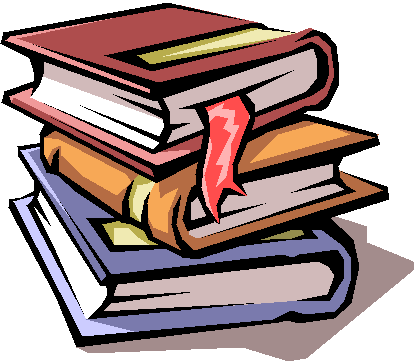
လာေရာလည္ပတ္သြားပါတယ္။
ReplyDeleteေက်းဇူးတင္တယ္ဗ်ာ
ReplyDeleteဆက္ၿပီးမွ်ေ၀ႏိုင္ပါေစ
ေရးသားပို႔ခ်ႏိုင္ပါေစဗ်ာ